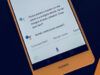Come impostare Google come pagina iniziale
Hai sempre usato Google come pagina iniziale del browser ma, oggi, dopo aver avviato il tuo programma di navigazione preferito, al posto del celebre motore di ricerca, ti sei ritrovato dinanzi a una pagina diversa che non sai come rimuovere. Se le cose stanno così e, dunque, ora vorresti sapere come impostare Google come pagina iniziale, sappi che sei nel posto giusto!
Con la guida di oggi, infatti, andrò a indicarti, per filo e per segno, tutto ciò che bisogna fare per impostare Google come pagina iniziale in tutti i browser più diffusi: Chrome, Edge, Firefox, Safari e Opera, sia su computer che su smartphone e tablet. Ti anticipo sùbito che è sufficiente mettere mano alle impostazioni del navigatore e il gioco è fatto.
Allora? Posso sapere che ci fai ancora lì impalato? Prenditi cinque minuti o poco più di tempo libero soltanto per te e concentrarti sulla lettura di quanto riportato qui di seguito. Sono certo che, alla fine, potrai dirti soddisfatto del risultato ottenuto. Scommettiamo?
Indice
- Come impostare Google come pagina iniziale su Chrome
- Come impostare Google come pagina iniziale su Edge
- Come impostare Google come pagina iniziale su Firefox
- Come impostare Google come pagina iniziale su Opera
- Come impostare Google come pagina iniziale su Safari
Come impostare Google come pagina iniziale su Chrome
Sei solito navigare in Rete con il browser di “big G” e vorresti allora sapere come impostare Google come pagina iniziale su Chrome? Ti accontento sùbito. Qui sotto, infatti, trovi spiegato come procedere sia da computer che da smartphone e tablet.
Come impostare Google come pagina iniziale sul computer
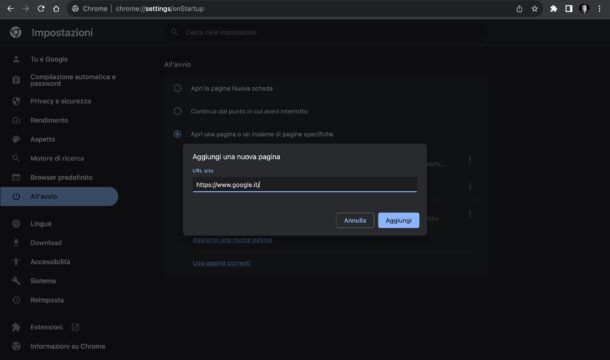
Se è tua intenzione impostare Google come pagina iniziale tutte le volte che avvii Chrome sul tuo computer, il primo passo che devi compiere è quello di aprire il navigatore.
Successivamente, fai clic sul pulsante ⋮ situato in alto a destra e, dal menu che si apre, seleziona la voce Impostazioni.
Nella nuova scheda che a questo punto ti viene mostrata, seleziona la voce All’avvio che trovi nel menu laterale di sinistra e scegli l’opzione Apri una pagina o un insieme di pagine specifiche che si trova a destra.
Dopodiché fai clic sulla dicitura Aggiungi una nuova pagina, digita l’URL https://www.google.it/ nel campo di testo visualizzato e premi sul pulsante Aggiungi.
Se lo desideri, puoi fare in modo che risulti visibile la home page di Google anche quando premi sul pulsante Home (quello con la casetta), visibile sulla barra degli strumenti del navigatore. Per riuscirci, individua la sezione Aspetto nelle impostazioni di Chrome, vai sull’opzione Mostra pulsante Home, porta su ON il relativo interruttore, seleziona l’opzione Inserisci l’indirizzo web personalizzato e digita l’URL di Google nel campo apposito.
Per quel che concerne impostare Google come pagina iniziale di una nuova scheda, ti informo che Google è già impostato come pagina iniziale (e non può neppure essere sostituito), motivo per cui non devi fare assolutamente nulla.
Nota: se, dopo aver messo in pratica le indicazioni che ti ho appena dato, non dovessi riuscire a reimpostare Google come pagina iniziale del browser, sappi che il tuo programma di navigazione potrebbe essere stato vittima di un malware (più precisamente un browser hijacker). Per risolvere il problema, prova il software gratuito Adwcleaner.
Come impostare Google come pagina iniziale sul cellulare

Se, invece, desideri impostare Google come pagina iniziale su Chrome per cellulare, agisci nei seguenti modi, in base alla piattaforma in uso.
Su Android, dopo aver avviato l’app, premi sul pulsante ⋮ collocato in alto a destra e seleziona la voce Impostazioni dal menu che si apre.
Nella nuova schermata che a questo punto visualizzi, fai tap sulla voce Home page che trovi in corrispondenza della sezione Impostazioni avanzate, sposta su ON l’interruttore visibile a schermo e poi sfiora la dicitura Pagina iniziale di Chrome e il gioco è fatto.
Per quel che concerne Chrome per iPhone e iPad, purtroppo non è disponibile alcuna opzione che consenta di personalizzare la home page del browser (al massimo è possibile assicurarsi che Google sia impostato come motore di ricerca predefinito premendo sul bottone ⋯ e pigiando poi sulle voci Impostazioni > Motore di ricerca).
n compenso, però, la schermata visibile quando viene aperta una nuova scheda risulta già impostata su Google (e anche in tal caso non è possibile apportare modifiche alla stessa).
Come impostare Google come pagina iniziale su Edge
Vediamo adesso come riuscire ad impostare Google come pagina iniziale su Edge. Anche in tal caso, l’operazione è fattibile sia agendo da computer che da smartphone e tablet.
Come impostare Google come pagina iniziale sul computer

Se desideri impostare Google come pagina iniziale su Edge per computer, provvedi in primo luogo ad avviare quest’ultimo.
Dopodiché clicca sul pulsante ⋯ che si trova in alto a destra e seleziona la voce Impostazioni dal menu che si apre.
Nella nuova schermata che a questo punto ti viene mostrata, seleziona la voce Start, Home e nuove schede nel menu laterale di sinistra, scegli l’opzione Apri queste pagine a destra, clicca sul pulsante Aggiungi una nuova pagina, immetti l’URL https://www.google.it/ nel campo di testo che compare e premi sul pulsante Aggiungi.
Se, invece, ti stai chiedendo come utilizzare Google come pagina iniziale per le nuove schede, mi spiace deluderti ma purtroppo la cosa non è al momento fattibile (si può solo personalizzare la nuova scheda scegliendone il layout, le informazioni contenute, etc.).
Come impostare Google come pagina iniziale sul cellulare
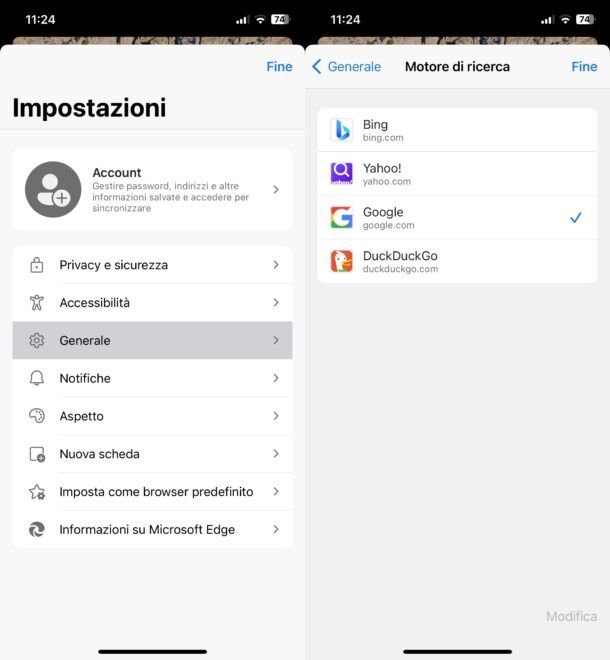
Vuoi fare in modo che Google diventi la pagina iniziale quando usi l’app del browser su Android oppure su iOS/iPadOS? Anche in questo caso non si può andare effettivamente a modificare la pagina iniziale del browser, ma si può impostare Google come motore di ricerca predefinito, il che permette di utilizzare comunque il motore di ricerca agevolmente.
Per riuscirci, premi sul bottone ≡ (in basso a destra), fai tap sul pulsante Impostazioni e poi premi sulle voci Generale > Seleziona motore di ricerca, scegli l’opzione Google, premi sulla voce Fine (se usi la versione per dispositivi Apple) e il gioco è fatto.
Come impostare Google come pagina iniziale su Firefox
Vediamo adesso come impostare Google come pagina iniziale su Firefox. Qui sotto trovi spiegato in che modo procedere sia da computer che da smartphone e tablet. È facilissimo, non temere.
Come impostare Google come pagina iniziale sul computer
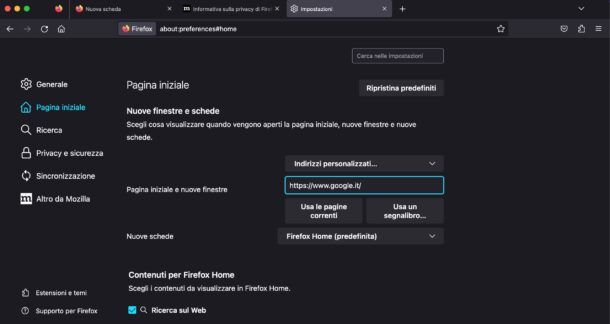
Se stai usando Firefox sul tuo computer, per riuscire a impostare Google come pagina iniziale, devi in primo luogo avviare il browser.
Successivamente, fai clic sul pulsante ≡ collocato nella parte in alto a destra della schermata visualizzata e cliccare sulla voce Impostazioni annessa al menu che compare.
Nella nuova scheda che, a questo punto, si apre, seleziona la voce Pagina iniziale dal menu sulla sinistra, individua la sezione Nuove finestre e schede presente a destra e seleziona l’opzione Indirizzi personalizzati… dal menu a tendina Pagina iniziale e nuove finestre. In seguito, digita l’URL https://www.google.it/ nel campo di testo che ti viene mostrato, dai Invio sulla tastiera ed è fatta.
Riguardo la possibilità di intervenire sulla schermata che visualizzi quando apri delle nuove schede, ti comunico che non devi fare nulla, in quanto Google è già impostato come pagina iniziale.
Qualora così non fosse, puoi abilitare la visualizzazione della relativa casella di ricerca recandoti nella sezione Pagina iniziale delle impostazioni di Firefox e apponendo un segno di spunta accanto alla voce Ricerca sul Web annessa alla sezione Contenuti per Firefox Home.
Se nella pagina visibile all’apertura delle nuove schede al posto di Google visualizzi un motore di ricerca diverso, per rimediare fa’ così: recati nelle impostazioni di Firefox, clicca sulla voce Ricerca presente nel menu laterale di sinistra e scegli Google dal menu a tendina Motore di ricerca predefinito sito a destra.
Qualora Google non dovesse essere presente in elenco, clicca prima sul pulsante Ripristina i motori di ricerca predefiniti che trovi in corrispondenza della sezione Scorciatoie di ricerca.
Come impostare Google come pagina iniziale sul cellulare
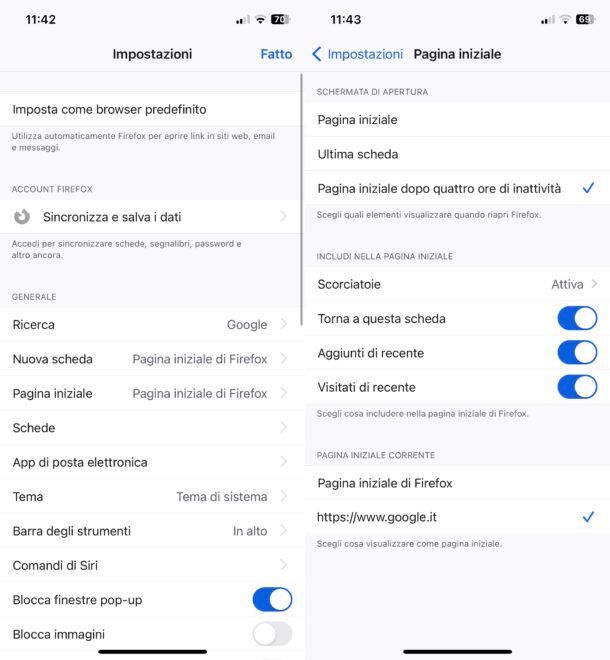
Se utilizzi Firefox sul tuo smartphone o tablet Android e vuoi riuscire a impostare Google come home page, devi sapere che in realtà l’unica cosa che puoi fare è impostare Google come motore di ricerca.
Per riuscirci, devi innanzitutto avviare l’app sul tuo dispositivo, devi premere sul pulsante ⋮ posto in alto a destra e selezionare la voce Impostazioni dal menu che si apre. Nella nuova schermata che a questo punto ti viene mostrata, dalla sezione Generale, premi sulle voci Ricerca e Motore di ricerca predefinito. Dopodiché seleziona Google nella schermata apertasi e il gioco è fatto.
Stai utilizzando iOS/iPadOS? In tal caso, avvia l’app, del navigatore sul tuo iPhone o iPad, fai tap sul pulsante ≡ situato in basso a destra e seleziona l’opzione Personalizza pagina iniziale dal menu che si apre. Nella schermata successiva, digita l’URL https://www.google.it/ nel campo di testo Indirizzo personalizzato (in fondo) e fai tap sulla voce Fatto.
Se vuoi accedere a Google anche quando apri delle nuove schede, fa’ così: premi sul bottone ≡, seleziona le voci Impostazioni > Nuova scheda, scegli l’opzione Indirizzo personalizzato e digita l’URL https://www.google.it/ nel campo apposito.
In conclusione, premi sulla voce < Impostazioni (in alto a sinistra) e fai tap sulla voce Fatto (in alto a destra) per salvare le varie modifiche apportate.
Come impostare Google come pagina iniziale su Opera
Vediamo, ora, come impostare Google come pagina iniziale su Opera, agendo sia nella versione desktop che mobile del celebre browser orientato alla privacy.
Come impostare Google come pagina iniziale sul computer
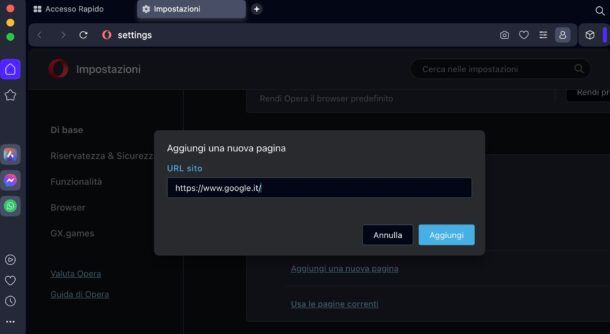
Se intendi agire dal computer, la prima cosa che devi fare è avviare Opera e poi recarti nelle sue impostazioni.
Successivamente, premi sul pulsante raffigurante le barre di regolazione (in alto a destra), scorri fino in fondo il menu che ti viene mostrato e seleziona l’opzione Vai alle impostazioni complete.
Nella nuova scheda che si apre, poi, individua la sezione All’avvio posta in fondo, spunta l’opzione Apri una specifica pagina o un insieme di pagine, fai clic sul link Aggiungi una nuova pagina e digita https://www.google.it/ nel campo di testo che si apre. Dopodiché salva il tutto cliccando sul bottone Aggiungi.
Così facendo, riavviando il browser vedrai comparire la pagina iniziale di Google. Tuttavia, andando ad aprire nuove schede, vedrai la “solita” pagina di accesso rapido di Opera. Poco male visto che puoi comunque impostare Google come motore di ricerca predefinito sulla barra degli indirizzi (qualora non fosse già così), così da avere un accesso rapido a quest’ultimo.
Per riuscirci, basta che ti rechi nelle impostazioni complete di Opera (come ti ho mostrato poc’anzi) e poi scorri la schermata apertasi fino alla sezione Motore di ricerca. Per concludere, seleziona Google Search dal menu Motore di ricerca utilizzato nella barra degli indirizzi e il gioco è fatto.
Come impostare Google come pagina iniziale sul cellulare
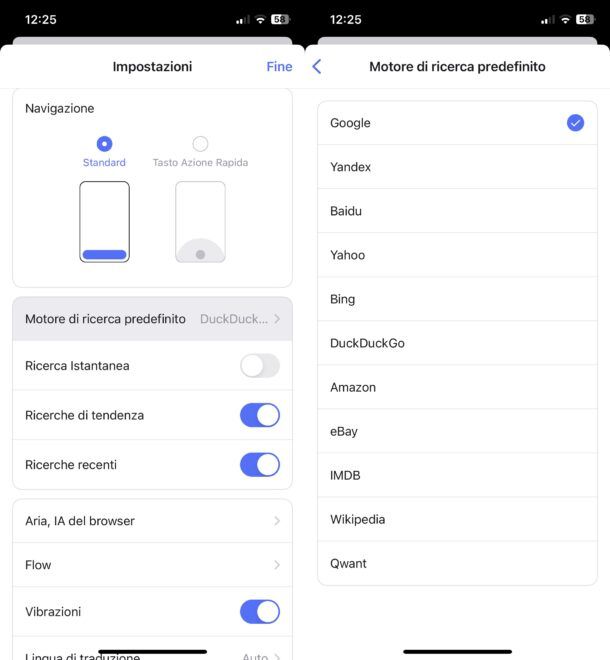
Se intendi agire dal cellulare, sappi che si può semplicemente impostare Google come motore di ricerca (e non come pagina iniziale vera e propria) e che i passaggi da compiere per riuscirci variano in base al sistema operativo in uso.
Su Android, premi sull’icona dell’omino (in basso a destra), fai tap sull’icona dell’ingranaggio (in alto a destra del menu apertosi) e seleziona le voci Cerca > Motore di ricerca predefinito e seleziona Google dal menu apertosi.
Su iPhone, invece, premi sul bottone ≡ (in basso a destra), premi sulla dicitura Impostazioni (nel menu che si apre) e poi seleziona le voci Motore di ricerca predefinito e Google.
Come impostare Google come pagina iniziale su Safari
Se hai un Mac, un iPhone (o, eventualmente, un iPad), sicuramente vorrai sapere come impostare Google come pagina iniziale su Safari, il browser Web di Apple. Ti accontento sùbito!
Come impostare Google come pagina iniziale su Safari: Mac
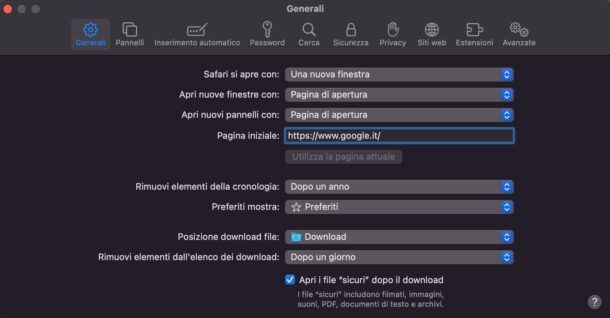
Se intendi agire dal Mac, la prima cosa che devi fare è quella di avviare il navigatore, cliccare sul menu Safari collocato in alto a sinistra e selezionare la voce Preferenze… da quest’ultimo.
Nella nuova finestra che a questo punto ti verrà mostrata, seleziona la scheda Generali e compila il campo di testo collocato accanto alla voce Pagina iniziale, digitando l’URL https://www.google.it/.
Se vuoi impostare Google come pagina iniziale su Mac anche quando apri le nuove finestre, provvedi in seguito a espandere il menu a tendina Apri nuove finestre con e a selezionare da quest’ultimo l’opzione Pagina iniziale.
Puoi fare in modo che venga mostrata la home di Google anche ogni volta che apri un nuovo pannello. Per riuscirci, ti è sufficiente selezionare l’opzione Pagina iniziale dal menu a tendina collocato in corrispondenza della voce Apri nuovi pannelli con.
Come impostare Google come pagina iniziale su Safari: iPhone
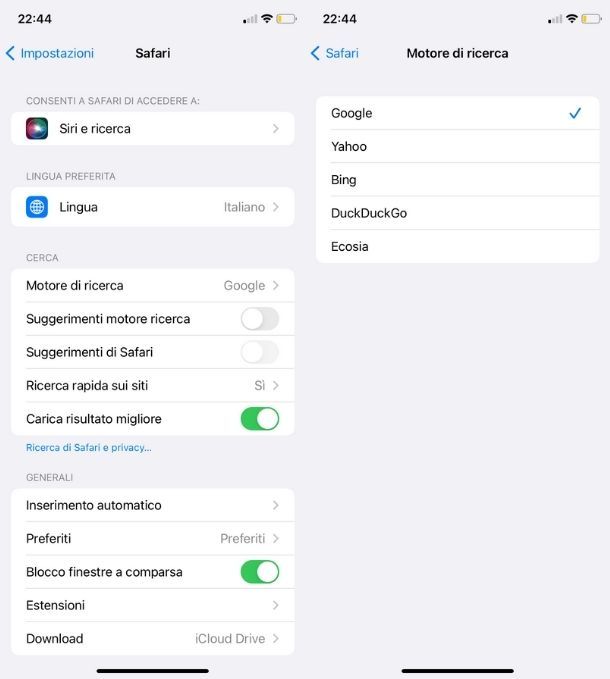
Se agisci da iPhone non potrai andare ad agire direttamente sulla pagina di apertura per fare in modo che compaia la schermata di ricerca di Google, come visto poc’anzi su Mac, ma potrai comunque decidere di impostare Google come motore di ricerca predefinito.
Per riuscirci, apri l’app Impostazioni pigiando sull’icona grigia con gli ingranaggi situata in Home screen e/o nella Libreria app, recati nella sezione Safari > Motore di ricerca, fai tap sulla voce Google e il gioco è fatto.

Autore
Salvatore Aranzulla
Salvatore Aranzulla è il blogger e divulgatore informatico più letto in Italia. Noto per aver scoperto delle vulnerabilità nei siti di Google e Microsoft. Collabora con riviste di informatica e cura la rubrica tecnologica del quotidiano Il Messaggero. È il fondatore di Aranzulla.it, uno dei trenta siti più visitati d'Italia, nel quale risponde con semplicità a migliaia di dubbi di tipo informatico. Ha pubblicato per Mondadori e Mondadori Informatica.